
O Google Translate é uma ferramenta essencial na vida de milhões de usuários em todo o mundo. Além disso, sua presença vem aumentando ao longo do tempo. Assim, podemos usá-lo em mais e mais sites de uma forma muito simples. Um desses sites é o Planilhas Google, Planilhas do Google, que podemos usar no Drive de forma simples. Também aqui temos essa possibilidade.
Para que possamos traduzir automaticamente o texto que inserimos nessas planilhas do Planilhas Google. A forma de o conseguir é muito simples. Sem dúvida, pode ser algo de enorme utilidade para muitos usuários. Portanto, abaixo vamos dizer o que fazer a esse respeito.
Este recurso com o tradutor está disponível em um seleção de idiomas específicos, incluindo castelhano. Assim, você pode traduzir de outros idiomas para o espanhol ou do espanhol para outros idiomas. Isso é algo que pode ser alcançado dependendo da necessidade de cada usuário. O melhor de tudo é que não é complicado.
Idiomas disponíveis no Planilhas Google com o Tradutor

Deixamos vocês primeiro com os idiomas que podemos usar neste sentido no Planilhas Google quando usamos o tradutor. Além disso, cada um dos idiomas tem um código ou abreviatura, o que é importante saber, já que teremos que usá-lo nesse sentido. Mas nunca é difícil de lembrar. Os idiomas que temos disponíveis são:
- ES: Espanhol castelhano
- EN: Inglês
- AR: árabe
- HI: Índia
- PT: Português
- IT: italiano
- TL: Tagalo
- RU: Russo
- JA: Japonês
- KO: coreano
- GE: Alemão
- FR: Francês
- VI: vietnamita
- ZH: Chinês
- AUTO: Detecta o idioma automaticamente
Se já temos as opções disponíveis, desmarque, podemos começar a usar esse truque no Planilhas Google de uma forma simples. Dizemos a você todas as etapas a seguir na plataforma. São passos muito simples que não vão apresentar nenhum problema. Pronto para saber o que temos que fazer?
Traduzir automaticamente no Planilhas Google
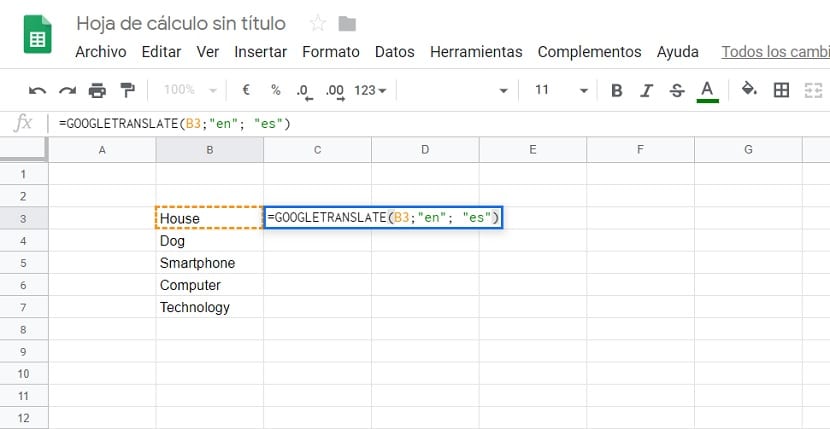
A primeira coisa que temos que fazer é insira as palavras que queremos traduzir em uma coluna. Portanto, inserimos as palavras no idioma desejado na primeira coluna, neste caso inglês. Deixamos a coluna à direita vazia porque as traduções em espanhol delas virão aqui. Para usar o tradutor no Planilhas Google, temos que usar uma fórmula, como se estivéssemos fazendo uma operação matemática.
Na primeira linha, onde as palavras em espanhol irão, temos que escrever isto: = GOOGLETRANSLATE. Veremos que uma sugestão aparece abaixo, na qual devemos clicar. Então, na próxima etapa, teremos que escolher os idiomas já. Embora para isso tenhamos que abrir um parêntese, onde inserir o texto, o abreviatura do idioma de origem e o idioma para o qual traduzir. Seria algo parecido com isto: = GoogleTranslate ("text"; "originaltextlanguage"; "idioma a ser traduzido"). Nos dois últimos deverá inserir as abreviaturas dos idiomas, utilizando os que mostramos acima.
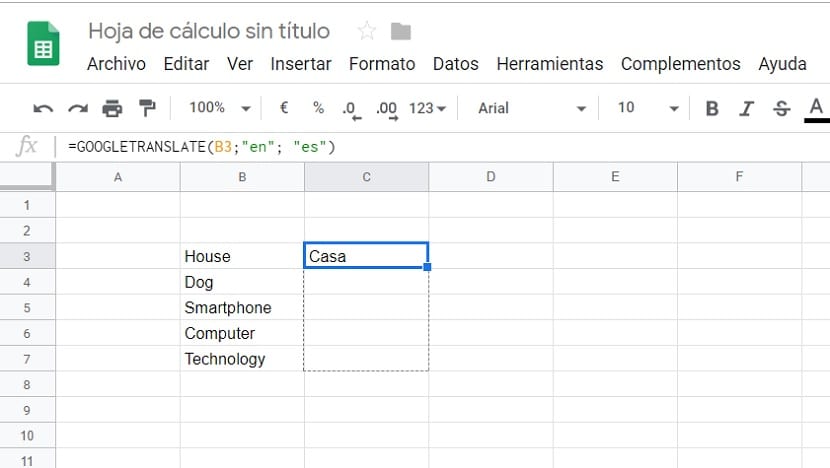
Na seção onde colocamos o texto, o normal é que você tenha que selecionar a célula em que o referido texto foi inserido. Portanto, seria algo assim = GoogleTranslate ("B4"; "EN"; "ES"). Quando tivermos isso, basta apertar o botão Enter para que o tradutor faça o seu trabalho. Em alguns segundos a tradução aparecerá na linha ao lado da primeira palavra dele no idioma desejado. Desta forma, podemos traduzir no Planilhas Google de uma forma muito simples. Além disso, não precisamos repetir a operação em cada caso.
Como é feito quando usamos operações matemáticas nas planilhas, podemos arrastar isso. Temos que colocar o cursor no canto inferior direito da referida célula e então arraste para baixo. Dessa forma, essa fórmula é clonada no restante das células do Planilhas Google. Assim, temos essa tradução pronta o tempo todo.